[2024] iCloud bloqué: Comment contourner le verrouillage de l'activation iCloud sur iPhone
La condition de contourner l'activation iCloud est généralement au minimum que l'on est toujours au courant de ses détails du compte iCloud.
• Enregistré à: iCloud-FR • Solutions éprouvées
Contourner le verrouillage iCloud devient crucial lorsque l'accès à votre compte iCloud est compromis, particulièrement en cas de perte ou de vol de votre iPhone. Face aux risques de piratage ou d'altération de compte, la nécessité de Bypass iCloud se révèle essentielle pour récupérer les détails du propriétaire. Cet article explore des méthodes pour contourner le verrouillage d'activation iCloud sur iPhone sous iOS 17/16/15/14/13/12, offrant des solutions à ce défi délicat. Éviter une perte totale de données due à une réinitialisation accidentelle est une priorité, et ces méthodes de suppression d'iCloud visent à résoudre efficacement le problème de verrouillage iCloud.
- Partie 1: Contourner l'activation iCloud à l'aide d'un outil approprié
- Partie 2: Contourner l'activation iCloud en utilisant la méthode DNS
- Partie 3: Contourner l'activation iCloud sur iOS 17/16/15
- Partie 4: Comment effacer les données à distance sur iPhone perdu
- Partie 5: Déverrouiller iCloud sur iPhone / iPad / iPod activé
Partie 1: Contourner l'activation iCloud à l'aide d'un outil approprié
Outil rapide et sûr pour déverrouiller iCloud verrouillé
Tout en parlant d'un outil approprié pour contourner l'activation d'iCloud, passer à côté de Dr.Fone - Déverrouillage de l'écran (iOS) n'a aucun sens car il s'agit de l'outil le plus apprécié et le plus apprécié par des millions d'utilisateurs. Disponible pour les systèmes d'exploitation Windows et Mac, il offre un processus extrêmement simple pour faire le travail de contournement d'iCloud. Il existe de nombreux autres outils qui n'hésitent pas à faire de fausses promesses, mais Wondershare a toujours réussi à maintenir la sécurité et la confiance des utilisateurs et fait simplement ce qu'il dit. Laissez-nous vous rapprocher de cet outil de contournement iCloud.


Dr.Fone - Déverrouillage de l'écran
Déverrouiller l'écran tactile de l'iPhone, de l'iPad et de l'iPod et l'identifiant Apple en quelques minutes
- Facile pour les utilisateurs de déverrouiller iCloud verrouillé en fournissant une interface vraiment simple.
- Vitesse exceptionnelle de déverrouillage, c'est-à-dire fonctionne en moins d'une minute.
- Déverrouiller l'identifiant Apple (identifiant iCloud) pour tous les appareils d'iOS 16 ou d'une version antérieure.
- Supprimer efficacement l'écran de verrouillage de l'iPhone sans le mot de passe.
3981454 personnes l'ont téléchargé
Consultez le guide suivant pour savoir comment utiliser cet outil pour contourner le verrouillage iCloud en détail.
Contourner l'activation d'iCloud sur un iPhone fonctionnant sous iOS 15.0-16.3
Étape 1: Cliquez sur le bouton "Téléchargement gratuit" ci-dessus pour télécharger Dr.Fone sur votre ordinateur.
Connectez votre iPhone au système et lancez Dr.Fone. Depuis son écran d'accueil, sélectionnez la section 'Déverrouillage de l'écran'.

Choisissez simplement la fonction pour contourner le verrouillage d'activation d'un appareil iOS pour continuer.
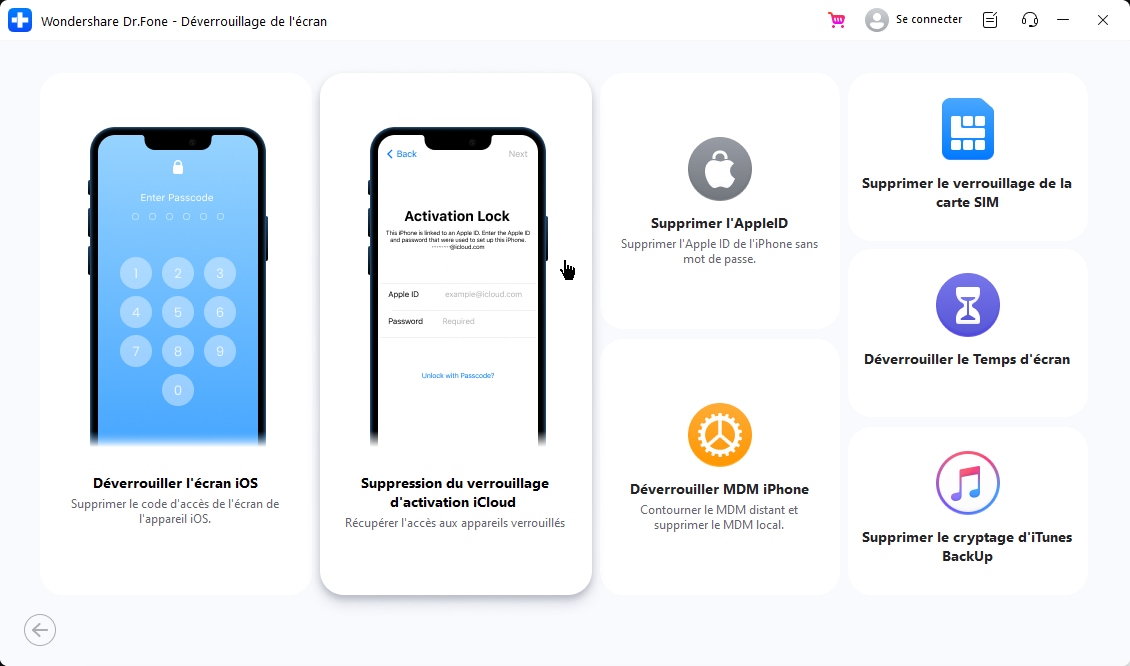
Étape 2 : Confirmer les informations de l'appareil
Vous verrez les informations de votre appareil. Cliquez sur 'Déverrouiller maintenant' après avoir confirmé que toutes les informations de l'appareil sont correctes.

Étape 3 : Mettez votre appareil en mode DFU
Pour contourner le verrouillage d'activation iCloud, suivez les instructions pour mettre votre appareil en mode DFU.

Étape 4 : Supprimer avec succès le verrouillage d'activation iCloud.
Dr.Fone contournera automatiquement le verrouillage d'activation une fois que votre appareil est en mode DFU. Attendez patiemment pour terminer le processus de contournement.

Contourner l'activation iCloud sur iPhone fonctionnant sous iOS/iPad OS 12.0-14.8.1
Étape 1 : Lancez Dr.Fone.
Une fois dans la bonne fonction, Suppression du verrouillage d'activation iCloud. Cliquez sur 'Démarrer'.
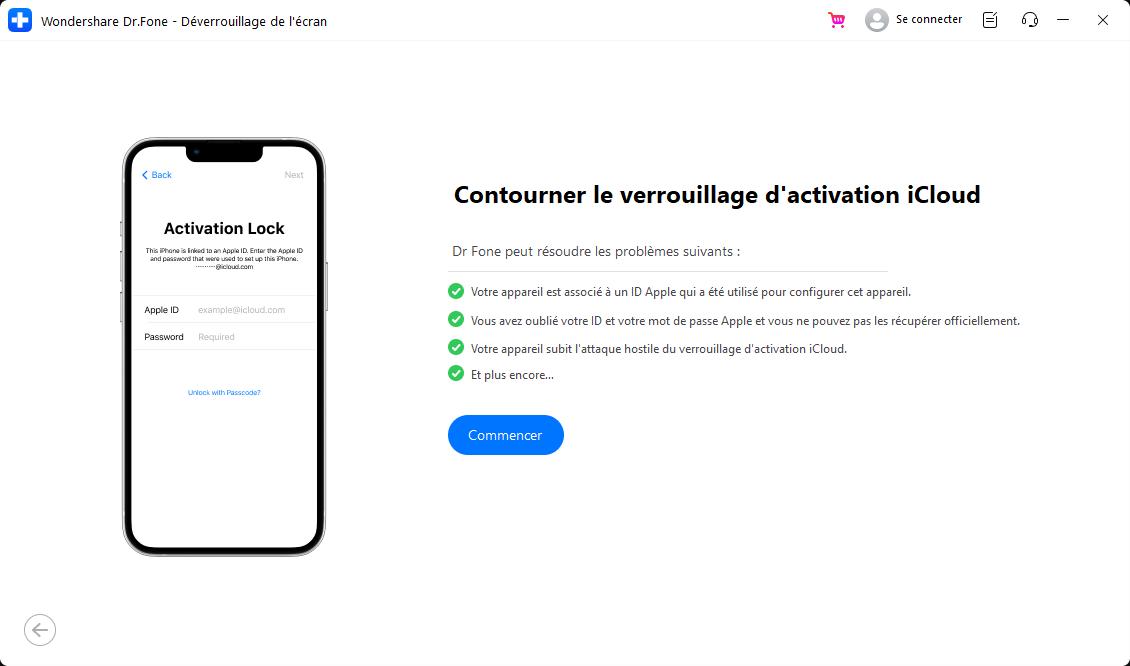
Étape 2 : Vérifiez si votre appareil est CDMA ou GSM, puis Jailbreakez-le.
Pour les appareils GSM, vous aurez accès à tous les services de l'iPhone, comme les appels téléphoniques, après le contournement du verrouillage d'activation. Mais pour les appareils CDMA, certaines fonctions liées au réseau ne fonctionneront plus en raison de limitations technologiques. Après avoir confirmé les informations pertinentes, suivez le guide pour jailbreaker votre iPhone sur un ordinateur Windows.

Étape 3 : Contournez le verrouillage d'activation iCloud.
Après le jailbreak de votre appareil, il commencera à supprimer le verrouillage d'activation iCloud. Ce processus de contournement sera terminé après un certain temps.

Enfin, vous pouvez le supprimer en toute sécurité après avoir reçu la notification de réussite.
Explorez plus de vidéos fantastiques ici : Communauté vidéo Wondershare
Un outil optionnel pour contourner le verrouillage d'activation iCloud
Il y a un nombre limité d'outils fonctionnels disponibles qui peuvent être utiles en adoptant par l'activation iCloud pour votre iPhone ou iPad. Un des noms est "Outil de dérivation d'activation iCloud version 1.4". Le nom d'outils respecte ce qu'il dit et est un outil très facile d'utiliser.
Voici les étapes pour un à suivre pour utiliser cet outil efficacement.
Étape 1 : Téléchargez et installez l'application sur votre bureau.
Étape 2 : Lancez l'application et connectez votre iPhone ou iPad via le câble USB à votre bureau.
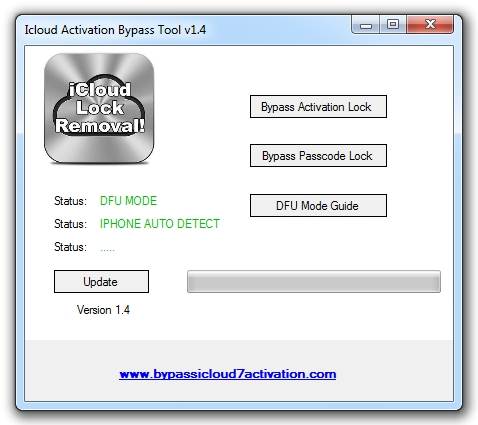
Étape 3 : L'outil va analyser votre appareil et lira son numéro IMEI.
Étape 4 : Cliquez sur le bouton "Contourner le verrouillage Activation" et attendez patiemment la procédure à compléter. L'outil avec l'aide de votre code des appareils IMEI va se connecter aux serveurs d'Apple d'où il prendra fin et éliminera tous les comptes iCloud liés de votre appareil.
Étape 5 : Une fois que le processus est terminé, déconnectez votre téléphone et le redémarrer. Vous remarquerez que le verrou iCloud a été définitivement supprimée et donc, aucune sorte d'activation préalable est nécessaire pour utiliser l'appareil.
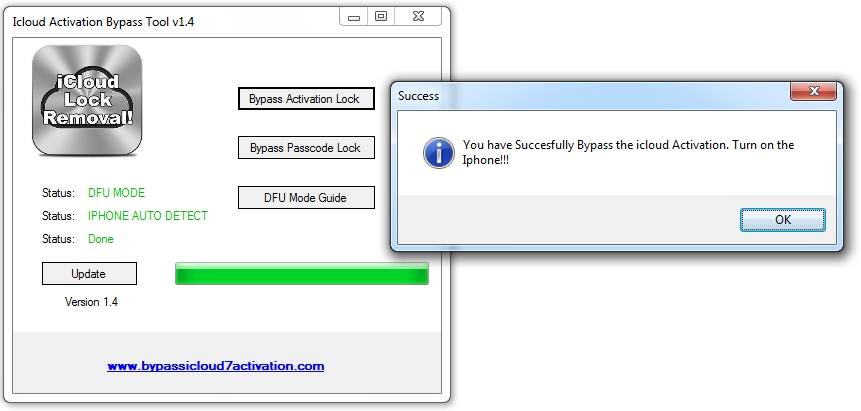
Conseils : Si vous souhaitez en savoir plus sur les outils de contournement d'iCloud, vous pouvez lire cet article : Top 8 des outils de contournement iCloud.
Partie 2: Contourner l'activation iCloud en utilisant la méthode DNS
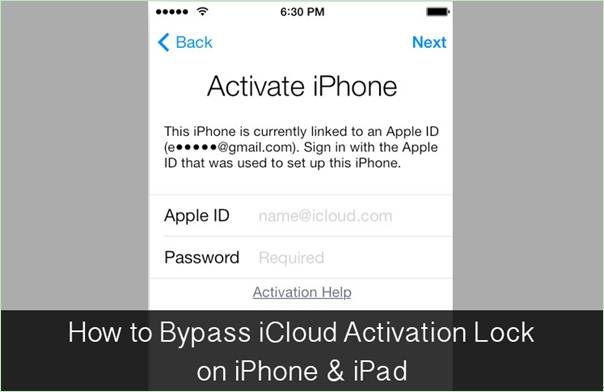
Alors que vous tenez l'iPhone d'une entité inconnue complète, et souhaitez revenir le même à son propriétaire légitime et exigez des détails appropriés sur le propriétaire, ce peut être réalisé en une brève période de temps en appliquant la méthode suivante.
Dans la fenêtre d'activation, vous appuyez sur le bouton d'accueil puis sélectionnez Paramètres Wi-Fi et ensuite vous appuyez sur le "I" lié par un cercle. Maintenant, Maintenant, il est temps de supprimer le serveur DNS existant et de mettre un personnalisé en mouvement.
Comment contourner le verrouillage d'activation iCloud
- Entrez le nouveau serveur DNS comme 78.109.17.60.
- Appuyez sur "Retour" > "Terminé" > "Aide d'activation."
- Une fois que vous avez accompli les étapes faciles mentionnées ci-dessus, un message apparaîtra indiquant que vous vous êtes connecté avec succès à mon serveur.
- Appuyez sur le "Menu" en haut à droite.
- Faites défiler un certain nombre d'applications disponibles, telles que YouTube, Mail, Maps, Jeux, Réseaux sociaux, Chat utilisateur, Vidéo, Audio, etc.
- Sélectionnez l'application appropriée que vous pensez peut fournir les informations dont vous avez besoin pour le propriétaire du téléphone.
Remarque : Lors de l'utilisation d'iCloud, nous l'utilisons surtout pour la sauvegarde de données afin d'éviter la perte de données. Mais si vous ne pouvez pas accéder à votre iCloud, vous êtes peut-être censé sauvegarder les données de votre iPhone sur l'ordinateur.
Partie 3: Contourner l'activation iCloud sur iOS 17/16/15
À partir d'iOS 11, Apple a introduit un bogue très bizarre dans son mécanisme d'activation, qui vous permet de contourner complètement l'activation d'iCloud (avec la carte SIM fonctionnant), dans certaines conditions. Le bogue repose sur la méthode d'activation du mot de passe et nécessite l'activation de l'authentification de deuxième facteur (2FA) sur le compte sur lequel l'appareil est verrouillé. À partir d'iOS 11, l'option d'activation du mot de passe apparaît pour les appareils verrouillés iCloud si 2FA est activé.
Le bogue permet à un utilisateur de saisir un faux mot de passe «0000» ou «0000» si l'exigence est un mot de passe à 6 chiffres, plusieurs fois, puis laissez l'appareil au repos pendant ~ 1 heure, de sorte que la session avec l'Apple Le serveur d'activation (albert.apple.com) expire. Après cela, l'utilisateur saisira le faux mot de passe plusieurs fois de plus et l'appareil sautera simplement la partie d'activation, désactivant essentiellement Find My iPhone côté serveur.
Remarque: vous ne pouvez suivre ce tutoriel que sur iOS 14 ou version antérieure. Les versions iOS 10 et iOS 9 ne disposent pas de l'option «Activer avec code d'accès». Apple a corrigé ce bogue sur le nouveau micrologiciel, il est donc recommandé d'essayer iOS 11.1.1 et une version antérieure.
Si 2FA n'est pas activé dans le compte, vous ne verrez pas l'option "Activer avec code d'accès" sous les champs Nom d'utilisateur et Mot de passe. Au lieu de cela, vous verrez une option appelée "Aide d'activation".
Partie 4: Comment effacer les données à distance à partir de votre iPhone perdu
Remarque: Avant de continuer, il faut savoir que lorsque toutes les données sont effacées de votre iPhone, vous ne serez plus capable d'utiliser "Localiser mon iPhone" et toutes vos données seront effacées complètement.
Étapes pour effacer les données à distance de votre iPhone perdu
Étape 1 : Lancez "Localiser mon iPhone" sur tout appareil iOS et entrez à vos informations de compte. Vous pouvez utiliser tout appareil iOS pour cette procédure.
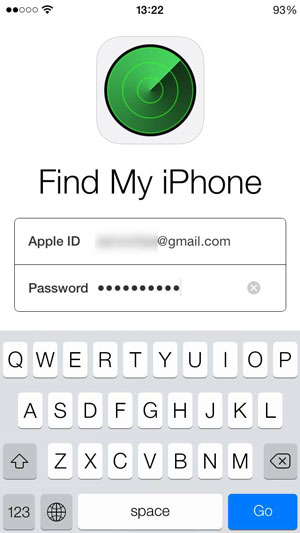
Étape 2 : Une fois que vous vous connectez, vous serez en mesure de voir tous les dispositifs qui sont liés à votre compte. Sélectionnez le dispositif que vous souhaitez effacer.
Veuillez noter que votre appareil ne sera visible que si la fonctionnalité de "Localiser mon iPhone" est sur votre appareil perdu et est activée.
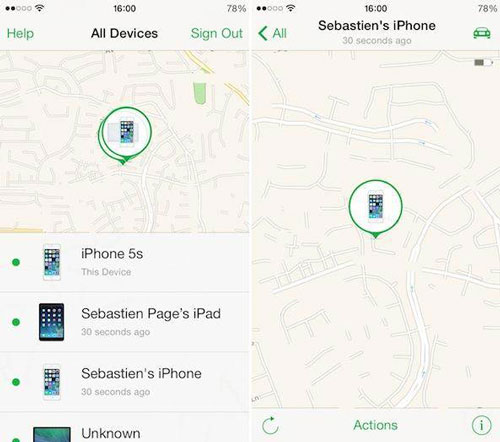
Étape 3 : Appuyez sur le bouton d'actions sur le fond et appuyez sur Effacer.
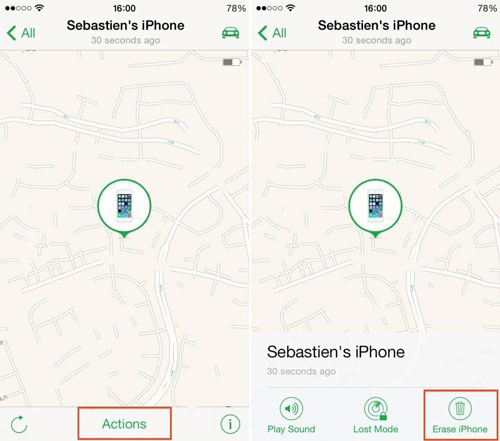
Étape 4 : Vous sera demandé pour la confirmation d'effacer votre iPhone perdu et ensuite vous avez besoin à remplir vos informations de compte pour une dernière fois.
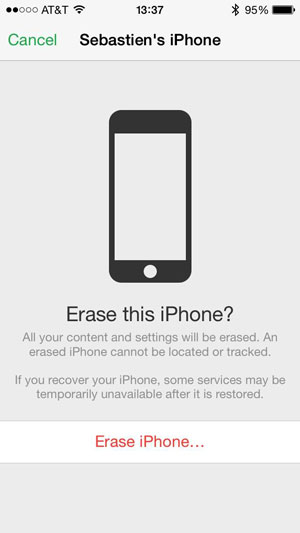
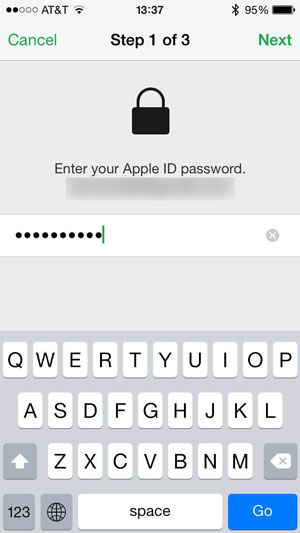
Étape 5 : Maintenant, vous aurez besoin de remplir un numéro de contact qui apparaîtra sur votre iPhone perdu avec un message approprié. De cette façon, une personne généreuse pourrait entrer en contact avec vous et vous aider à récupérer votre iPhone.
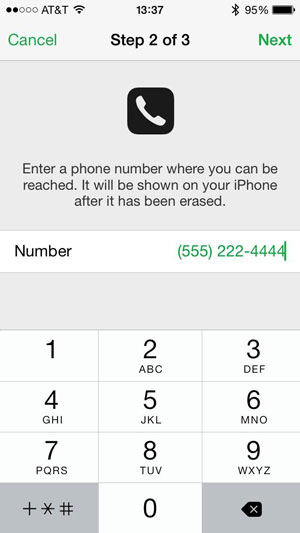
Étape 6 : Une fois l'information nécessaire est obtenue, l'effacement des données commencera et vous serez averti quand il se termine.
Il est assez facile de garder votre compte iCloud sûr si vous savez les trucs simples. Si vous utilisez iCloud sur votre iPhone ou sur tout autre appareil Apple, suivant ces étapes veillera à ce que vos informations sont conservées en toute sécurité. Et il est vraiment facile de contourner l'activation iCloud!
Partie 5: Déverrouiller iCloud sur iPhone / iPad / iPod activé
Comment supprimer le verrouillage d'activation iCloud pour tous les iPhones iOS 11.x à 100%, ainsi que pour les appareils de version inférieure?
Voici le tutoriel:
1. Téléchargez d'abord la sauvegarde iTunes personnalisée sans iCloud ("Localiser mon iPhone" doit être désactivé).
2. Connectez votre appareil verrouillé à iTunes. Suivez ensuite les instructions de la vidéo ci-dessous et vous pourrez ajouter un nouveau compte iCloud ID et utiliser l'iPhone ou l'iPad comme d'habitude.
Remarque: cette méthode ne supprimera pas iCloud du serveur Apple. Si vous vérifiez votre IMEI, iCloud est toujours activé. Cette méthode supprimera cependant iCloud de l'appareil local iPhone / iPad / iPod.
Êtes-vous toujours aux prises avec quelle méthode est la plus facile? Si évalué en termes de sécurité, de simplicité et d'efficacité, je recommanderais fortement Dr.Fone comme votre meilleur choix. Vous pouvez contourner le verrouillage d'activation iphone en quelques étapes simples. Cliquez sur le bouton de téléchargement ci-dessous et vous pourrez terminer le téléchargement en un clic.
iCloud
- Problèmes et solutions iCloud
- 1. Récupérer un mot de passe iCloud
- 2. Contourner l'activation iCloud
- 3. Réparer la demande répétée de connexion iCloud
- 4. Contourner le verrouillage d’iCloud
- Gestion du compte iCloud
- 1. Supprimer votre compte iCloud
- 2. Solution pour la perte de mot de passe de l'identifiant Apple
- 3. Gérer plusieurs appareils Apple avec un Apple ID
- 4. Modifier un compte iCloud
- Gestion des données iCloud
- 1. Accéder à la sauvegarde iCloud
- 2. Restaurer WhatsApp à partir d'iCloud
- 3. Récupérer les photos depuis iCloud
- 4. Récupérer les fichers depuis iCloud








Blandine Moreau
staff Editor